微信Mac版使用指南与技巧
时间:2025-08-31 15:34:18 211浏览 收藏
想要在Mac上畅快使用微信?这篇《微信Mac版使用全攻略》为你详细解读。从下载安装最新版微信Mac客户端开始,一步步教你如何通过手机微信扫码登录,快速进入你的微信账号。登录后,你将学会如何利用搜索框快速查找联系人,便捷修改好友备注,以及轻松创建新的群聊。此外,我们还将深入探索微信Mac版的个性化设置,教你自定义聊天快捷键,以及在账号设置中修改头像、昵称和个性签名,打造专属的微信使用体验。还在等什么?赶快下载微信Mac版,开启高效便捷的沟通之旅吧!
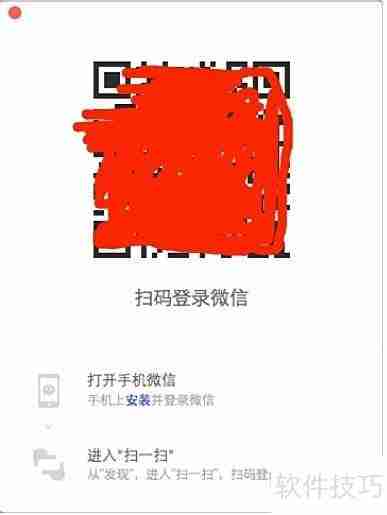
首先,在百度中搜索“微信mac版”,下载适用于Mac的最新版本并完成安装。打开应用后,会进入如下图所示的初始界面。
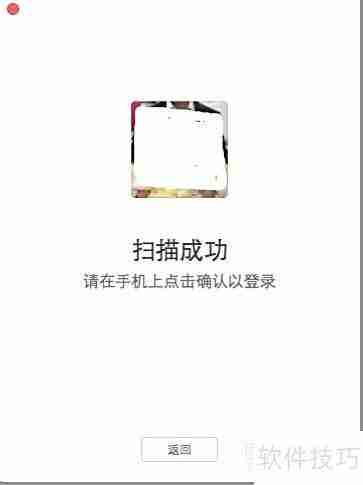
接下来,使用手机微信扫描屏幕上的二维码。扫描成功后,手机端会弹出是否登录的提示,点击“登录”即可在Mac上成功进入微信账号。

登录完成后,进入主界面,如图所示。
用户可在界面中红色标记的搜索框内输入联系人名称,快速查找并开始聊天。
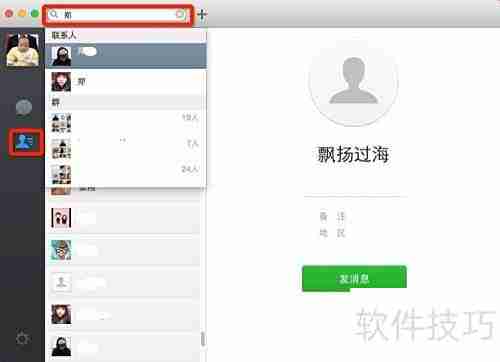
若需要修改好友备注,只需点击该联系人头像下方的备注名称,即可进行编辑操作。
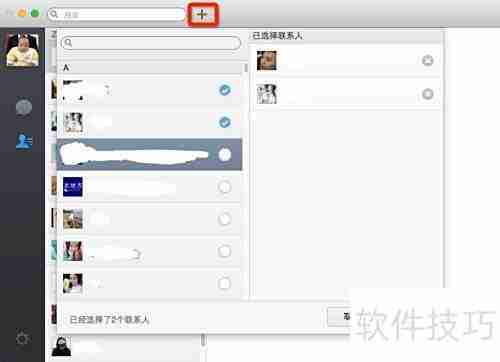
要创建群聊,可点击搜索框右侧的“+”号按钮,从联系人列表中选择多个好友,确认后即可建立群组会话。
如需设置聊天相关的快捷键,可点击左下角的齿轮图标,在弹出的设置菜单中进行自定义。
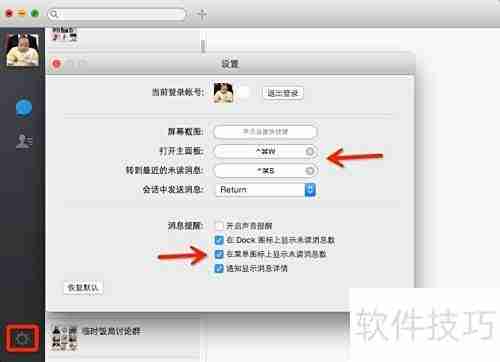
此外,点击屏幕左上角的“微信”菜单图标,可进入账号设置页面。
在此界面中,用户可以修改个人资料,包括点击头像更换新照片、编辑昵称以及更新个性签名等信息。
今天关于《微信Mac版使用指南与技巧》的内容就介绍到这里了,是不是学起来一目了然!想要了解更多关于的内容请关注golang学习网公众号!
相关阅读
更多>
-
501 收藏
-
501 收藏
-
501 收藏
-
501 收藏
-
501 收藏
最新阅读
更多>
-
407 收藏
-
124 收藏
-
362 收藏
-
436 收藏
-
260 收藏
-
253 收藏
-
388 收藏
-
195 收藏
-
401 收藏
-
470 收藏
-
336 收藏
-
284 收藏
课程推荐
更多>
-

- 前端进阶之JavaScript设计模式
- 设计模式是开发人员在软件开发过程中面临一般问题时的解决方案,代表了最佳的实践。本课程的主打内容包括JS常见设计模式以及具体应用场景,打造一站式知识长龙服务,适合有JS基础的同学学习。
- 立即学习 543次学习
-

- GO语言核心编程课程
- 本课程采用真实案例,全面具体可落地,从理论到实践,一步一步将GO核心编程技术、编程思想、底层实现融会贯通,使学习者贴近时代脉搏,做IT互联网时代的弄潮儿。
- 立即学习 516次学习
-

- 简单聊聊mysql8与网络通信
- 如有问题加微信:Le-studyg;在课程中,我们将首先介绍MySQL8的新特性,包括性能优化、安全增强、新数据类型等,帮助学生快速熟悉MySQL8的最新功能。接着,我们将深入解析MySQL的网络通信机制,包括协议、连接管理、数据传输等,让
- 立即学习 500次学习
-

- JavaScript正则表达式基础与实战
- 在任何一门编程语言中,正则表达式,都是一项重要的知识,它提供了高效的字符串匹配与捕获机制,可以极大的简化程序设计。
- 立即学习 487次学习
-

- 从零制作响应式网站—Grid布局
- 本系列教程将展示从零制作一个假想的网络科技公司官网,分为导航,轮播,关于我们,成功案例,服务流程,团队介绍,数据部分,公司动态,底部信息等内容区块。网站整体采用CSSGrid布局,支持响应式,有流畅过渡和展现动画。
- 立即学习 485次学习
